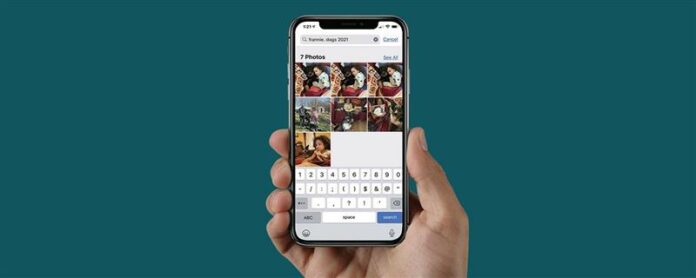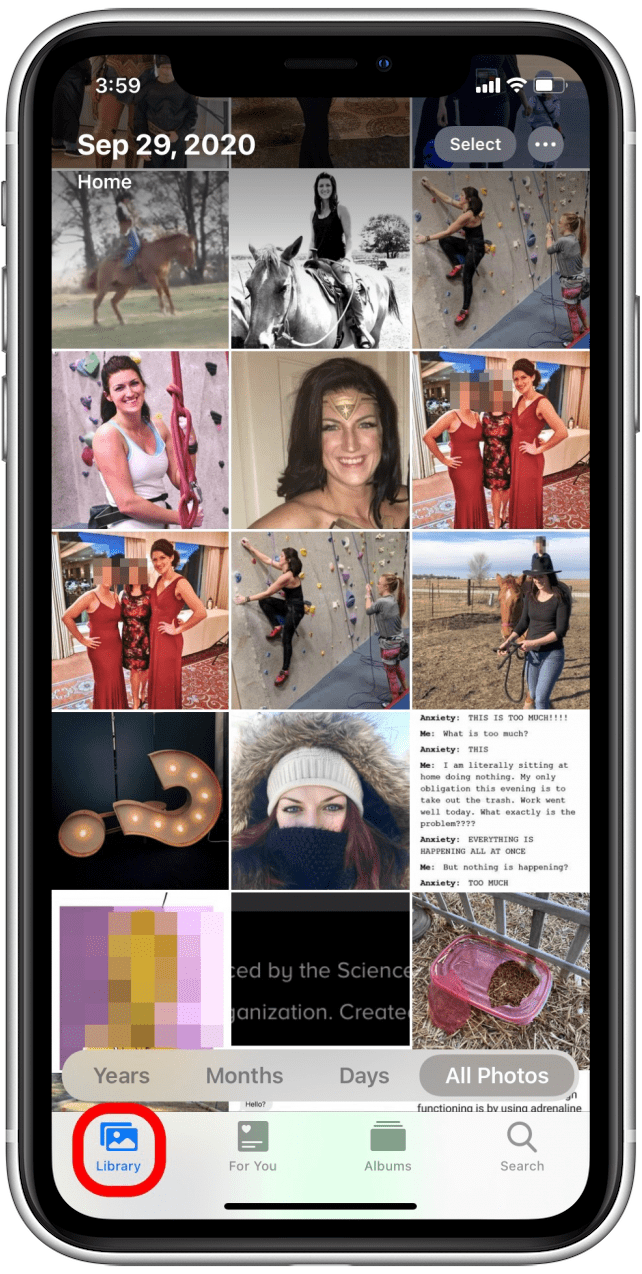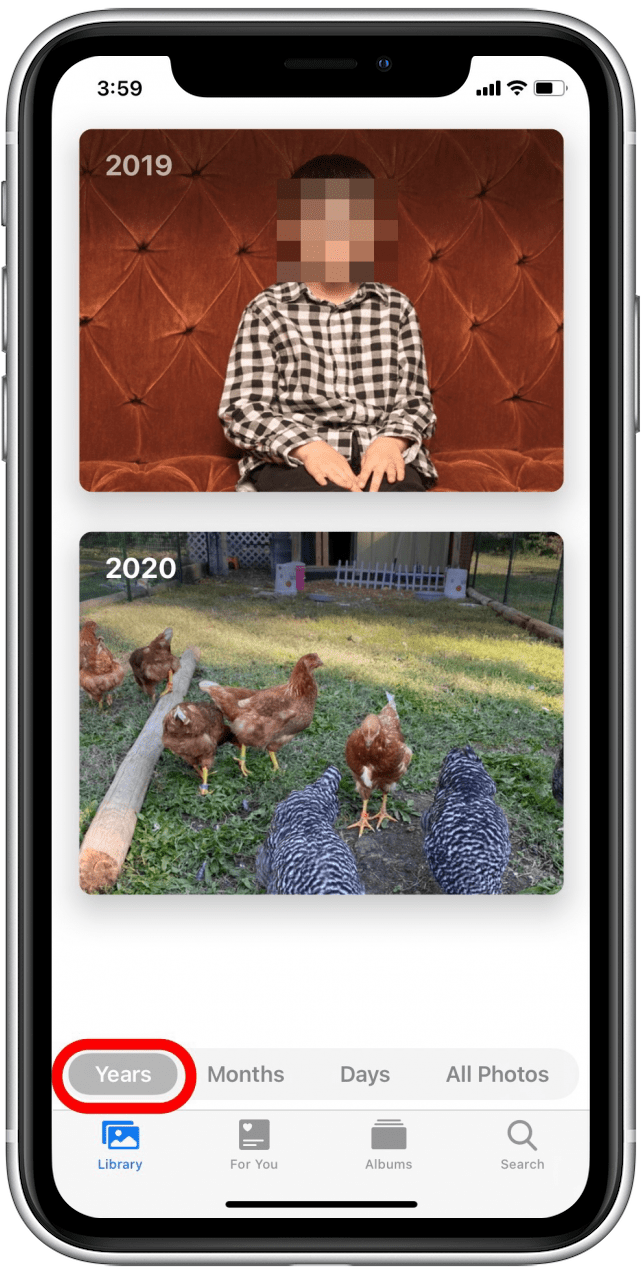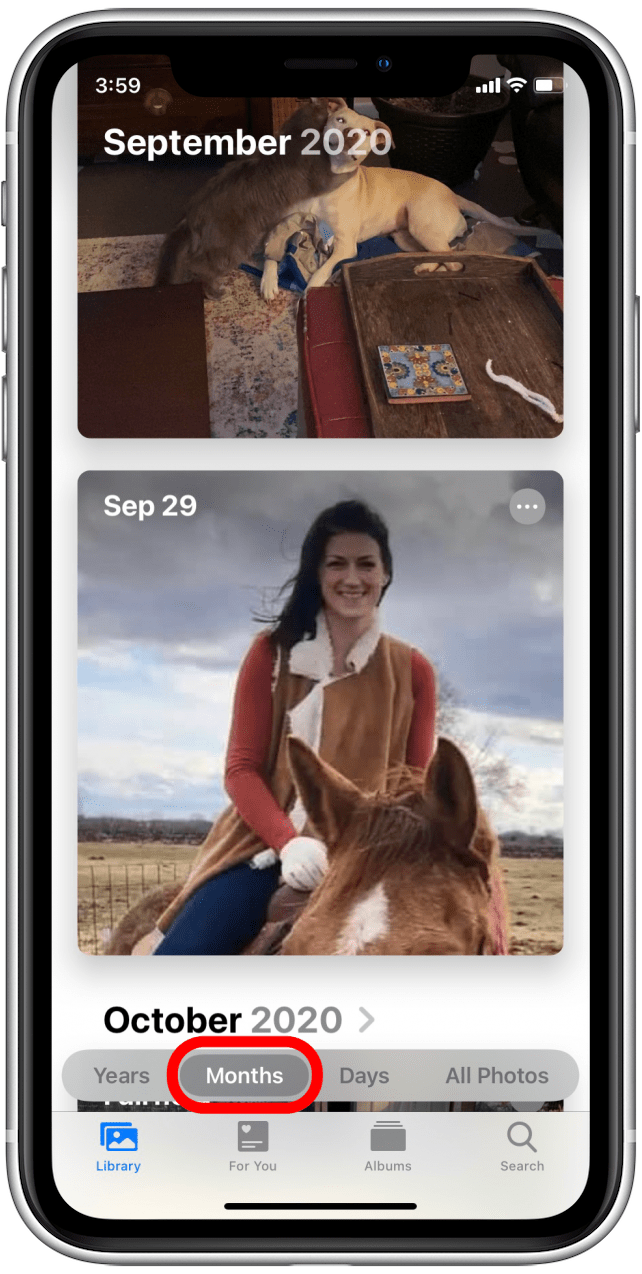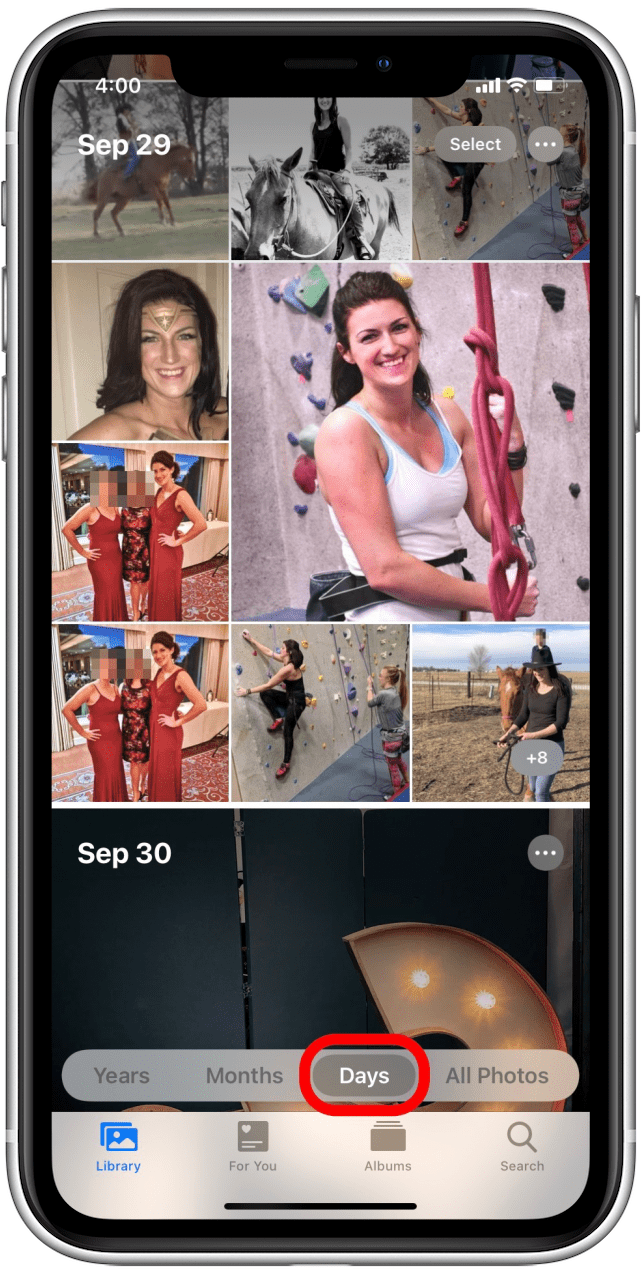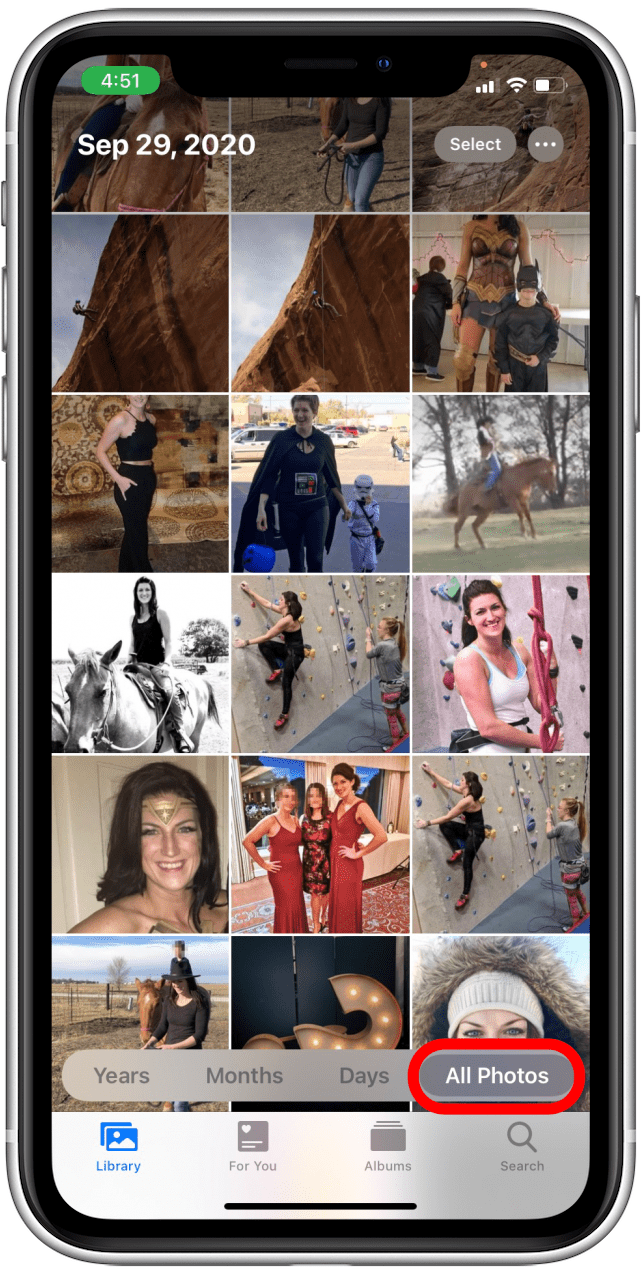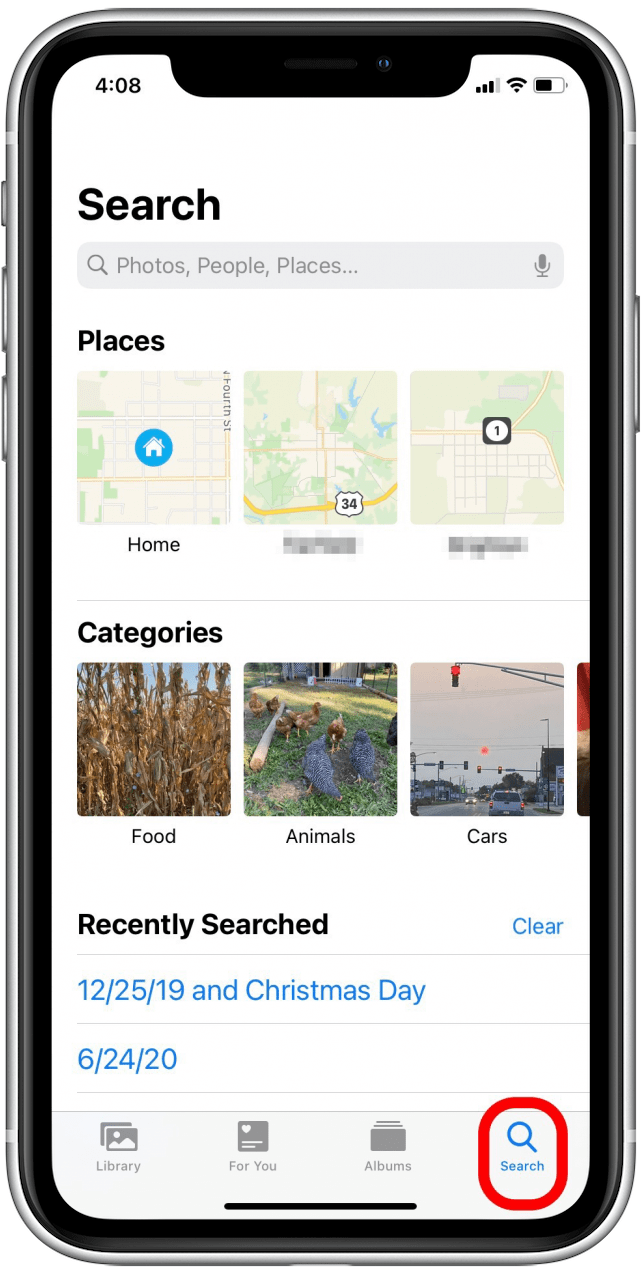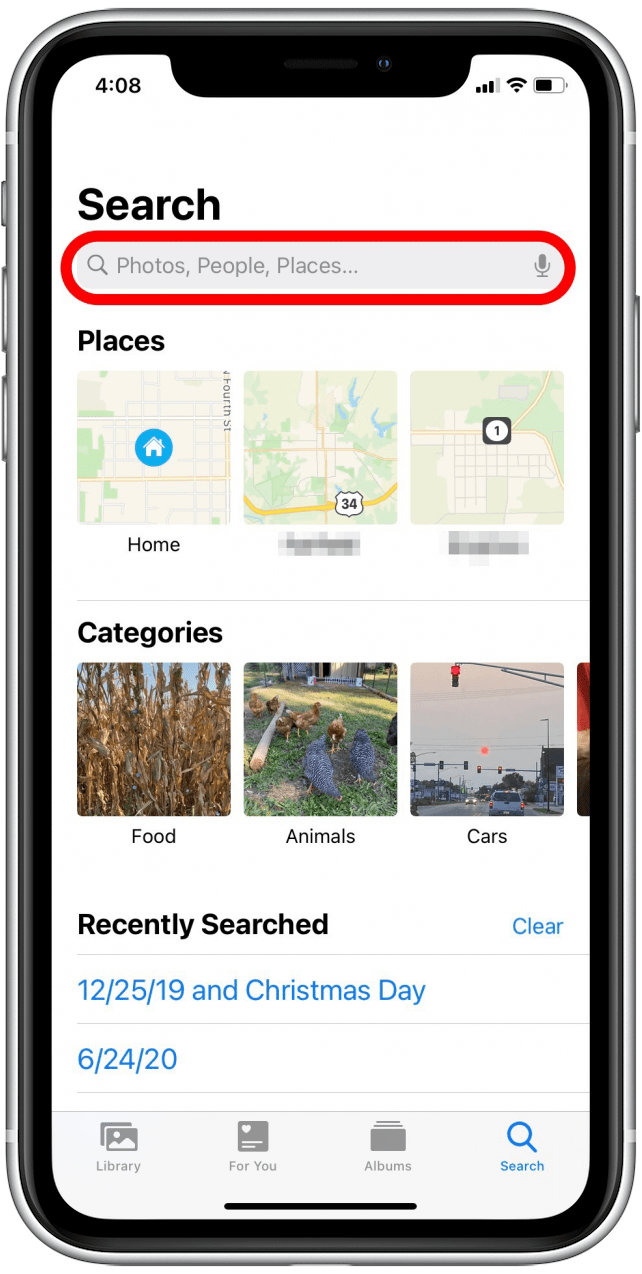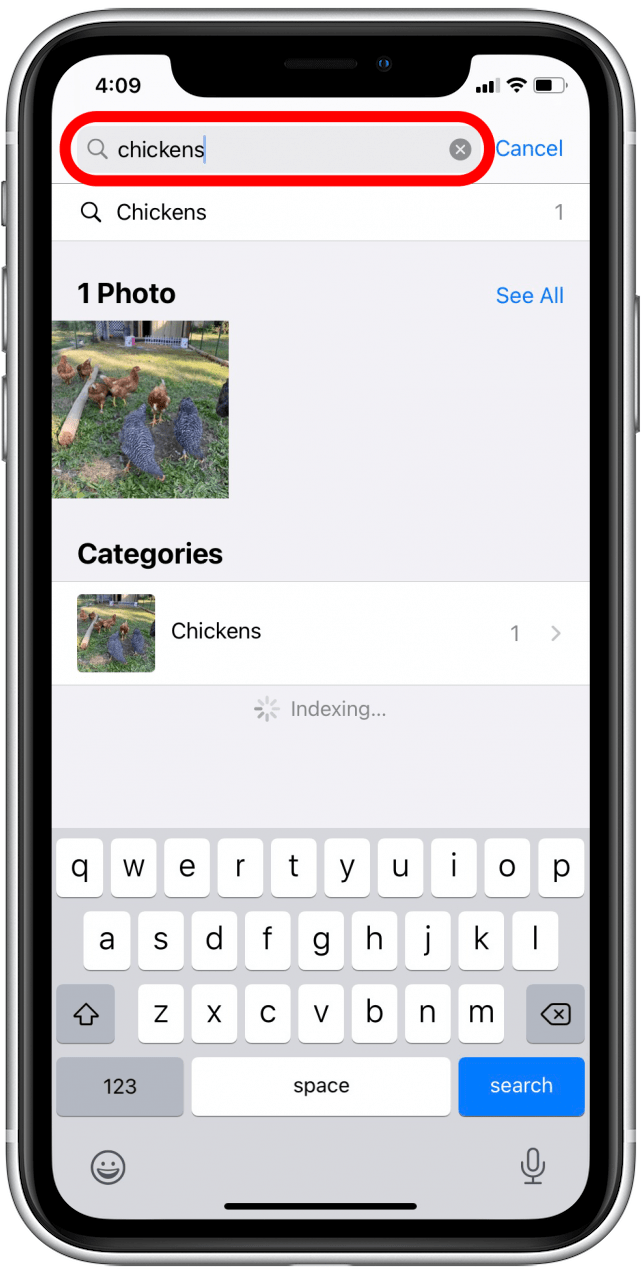Wiedza, jak szybko i łatwo poruszać się po aplikacji zdjęć, może nie być oczywista. W tym artykule omówimy ostatnie aktualizacje aplikacji do zdjęć, które mogą ułatwić nawigację, i przejdziemy przez kilka hown . Kontynuuj czytanie, aby nauczyć się skrótów aplikacji ze zdjęciami i jak poruszać się po aplikacji ze zdjęciami za pomocą filtrów i wyszukiwania.
Jak nawigować zdjęcia na karcie biblioteki na iPhonie
Karta biblioteki, która była nazywana kartą zdjęć, zawiera całą kolekcję zdjęć, niezależnie od źródła, i wszystkie są zorganizowane według daty i godziny. Oto najłatwiejszy sposób na poruszanie się po zakładce biblioteki w aplikacji iPhone Photos. Aby uzyskać więcej świetnych zdjęć samouczków aplikacji, sprawdź nasze bezpłatne wskazówka dnia .
- Otwórz aplikację Zdjęcia .
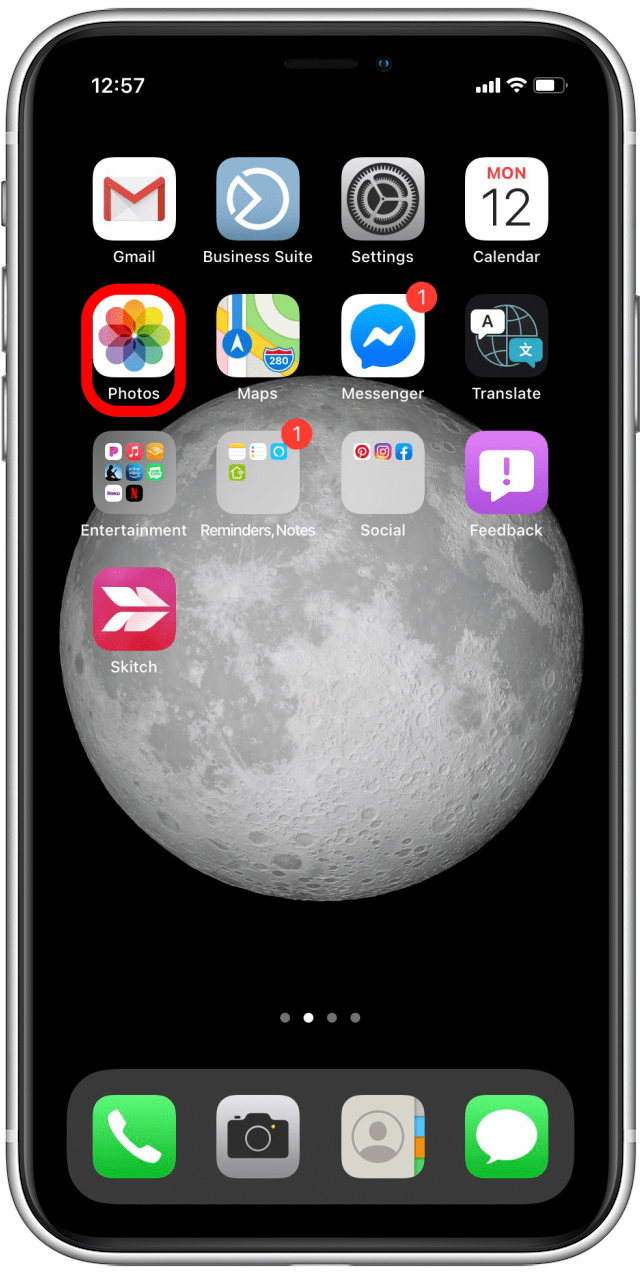
- Stuknij kartę biblioteki w lewym dolnym rogu.

- Stuknij lat , aby zgrupować swoje zdjęcia według roku.

- Stuknij miesiące , aby zgrupować swoje zdjęcia według miesiąca.

- Stuknij dni , aby najpierw zobaczyć swoje najnowsze zdjęcia.

- Wreszcie Wszystkie zdjęcia wyświetlają wszystkie swoje zdjęcia w widoku galerii.

Te awarie w różnych czasach były łatwiejsze w nawigacji, co oznacza, że nie musisz przewijać tak wielu zdjęć, aby znaleźć ten, którego szukasz. Jeśli nadal masz problem ze znalezieniem zdjęcia, którego szukasz, możesz go szukać. Aby uzyskać wskazówki, zobacz poniższe poradyki.
Jak korzystać z wyszukiwania do nawigacji zdjęć na iPhonie
Jedną z funkcji, która stała się jeszcze bardziej przydatna w aktualizacji iOS 14, jest funkcja wyszukiwania w aplikacji zdjęć. Wraz z pojawieniem się podpisy fotograficzne oraz lepsze sortowanie i identyfikacja funkcji zdjęć zdjęć W bibliotece wyszukiwanie jest teraz łatwiejsze, bardziej wydajne i znacznie dokładniejsze. Oto jak korzystać z wyszukiwania w aplikacji zdjęć:
- Otwórz aplikację Zdjęcia , jeśli jeszcze tam cię nie ma.
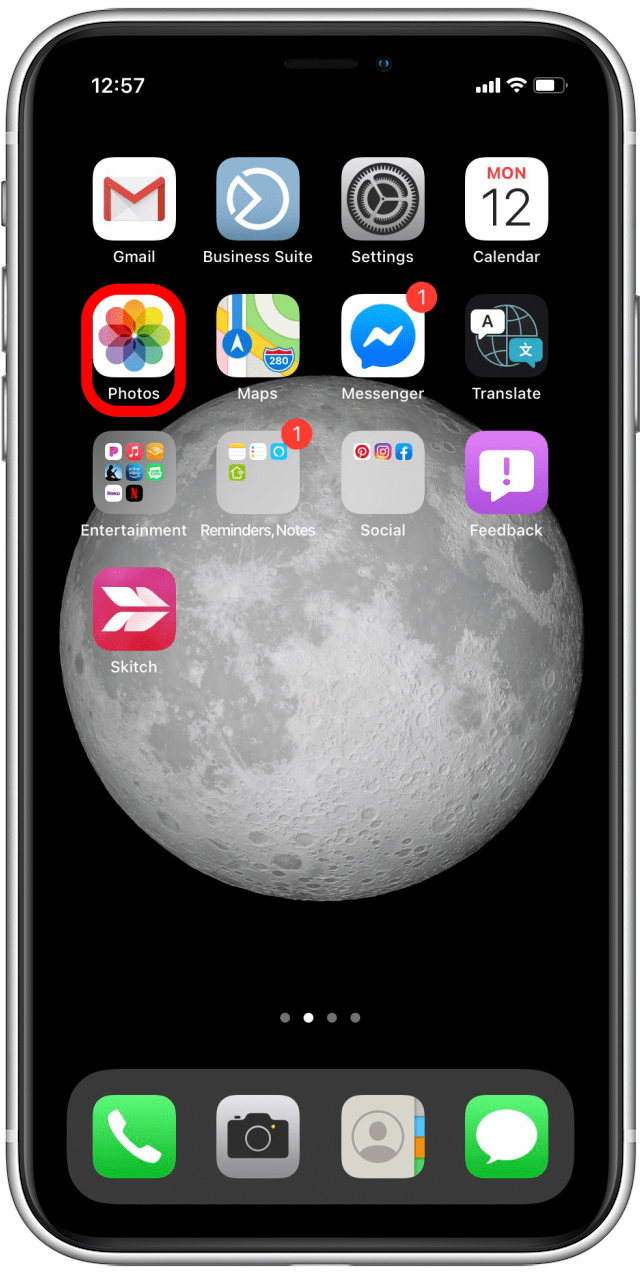
- Stuknij kartę Wyszukaj w prawym dolnym rogu ekranu.

- Stuknij szary wyszukiwanie Bar .

- Wprowadź prosty wyszukiwany termin, taki jak rok lub temat. Widać, że użyłem roku 2019 w jednym wyszukiwaniu i wyszukiwanym terminu „kurczaki” w innym wyszukiwaniu. Możesz nawet użyć wiele warunków w czasie, aby zawęzić wyszukiwanie Jeszcze bardziej.


Baw się z różnymi wyszukiwanymi hasłami i wypróbuj Dodawanie podpisów w celu wyszukiwania jeszcze łatwiej!
Najlepsze zdjęcie: Krakenimages.com/ Shutterstock.com